Aus dem Internet auf Fritzbox zugreifen und mehr
Unsere Galerie zeigt Ihnen, wie Sie mit der Fritzbox einen Fernzugang einrichten, damit Sie aus dem Internet auf die Fritzbox zugreifen können.
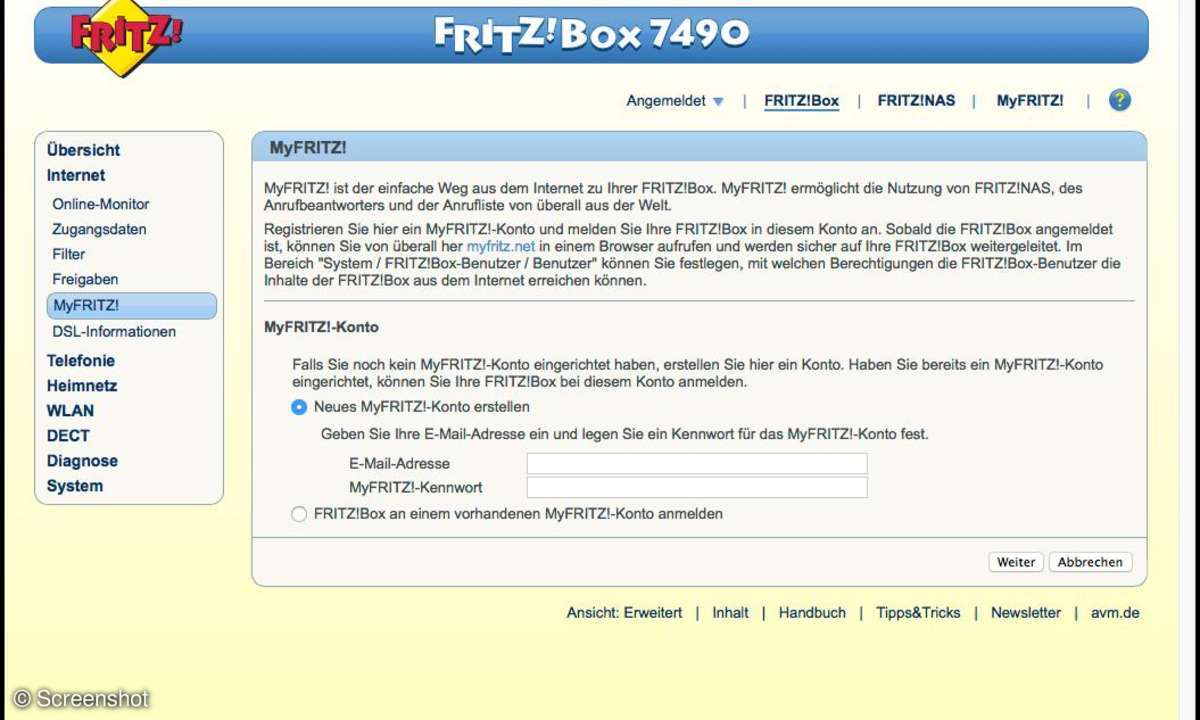
Fritzbox: VPN und Fernzugang einrichten - Schritt 1
Wenn sich die Fritzbox mit dem Internet verbindet, ordnet der Provider ihr eine IP-Adresse zu, unter der sie dann erreichbar ist. Das Problem: Diese Adresse ändert sich bei den meisten Anschlüssen einmal am Tag. Sie müssten also vor dem Zugriff auf das VPN erst in Erfahrung bringen, unter welcher IP-Adresse Ihre Fritzbox gerade im Netz hängt. Manuell ist das mühsam, aber mit MyFRITZ! hat AVM schon eine Lösung in die Fritzbox integriert. Darüber erhält Ihre Fritzbox einen festen Namen, über den sie immer erreichbar ist.
Öffnen Sie die Web-Oberfläche der Fritzbox und klicken Sie links auf "Internet > MyFRITZ!". Die Option "Neues MyFRITZ!-Konto erstellen" ist bereits ausgewählt. Tragen Sie Ihre E-Mail-Adresse und ein Kennwort ein. Dann klicken Sie auf "Weiter" und komplettieren die Ersteinrichtung auf der folgenden Website.
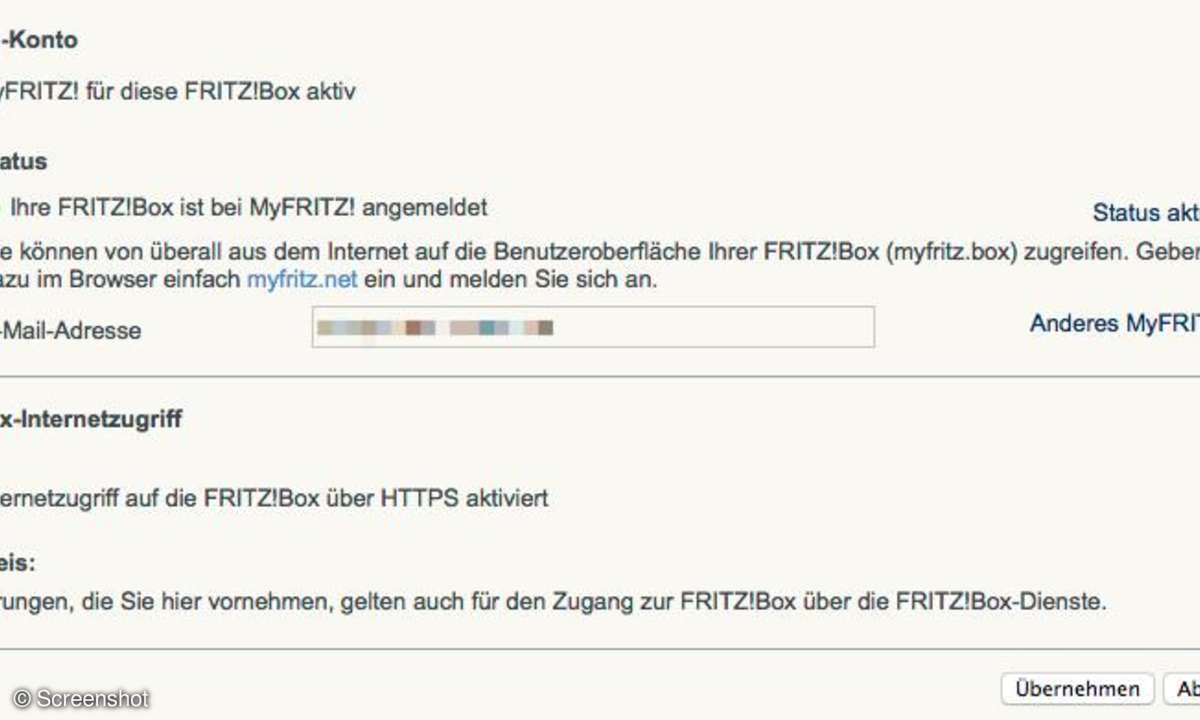
Fritzbox: VPN und Fernzugang einrichten - Schritt 2
Setzen Sie außerdem ein Häkchen bei "Internetzugriff auf die Fritzbox über HTTPS aktiviert" und klicken Sie auf "Übernehmen".
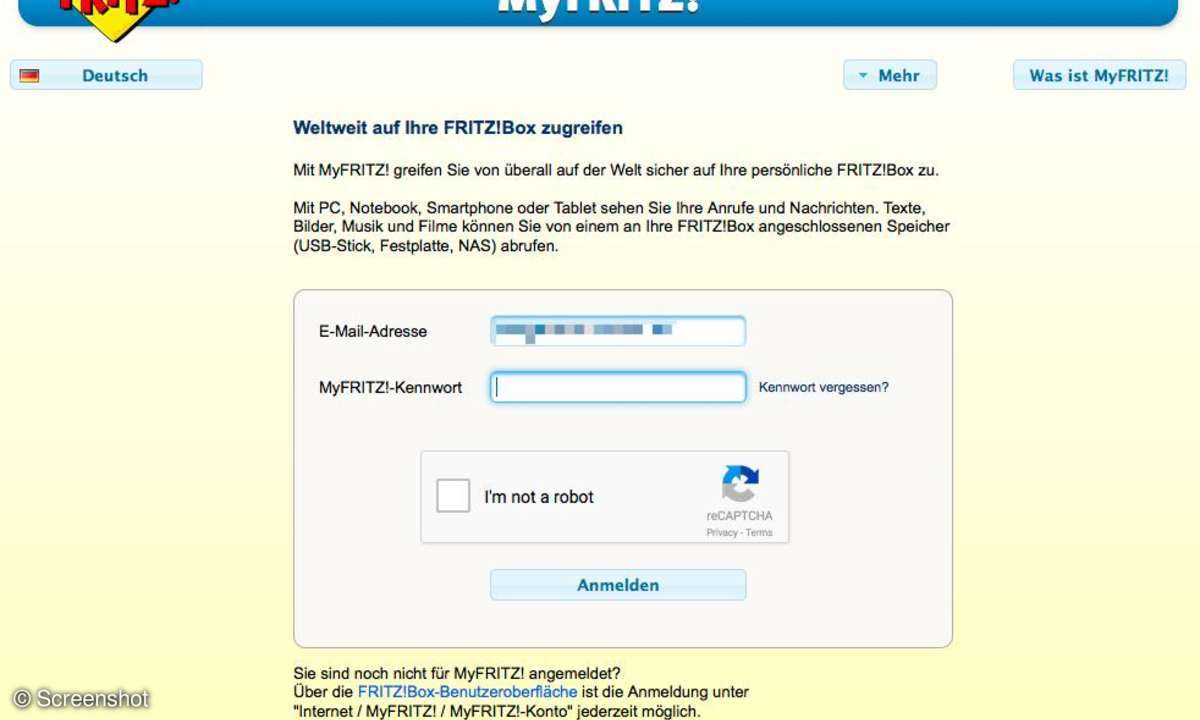
Fritzbox: VPN und Fernzugang einrichten - Schritt 3
Jetzt können Sie via Internet auf die Web-Oberfläche der Fritzbox zugreifen. So kontrollieren Sie zum Beispiel die Anruferliste von unterwegs. Rufen Sie einfach myfritz.net in Ihren Browser ein und melden Sie sich dann mit Ihren MyFRITZ!-Zugangsdaten an.
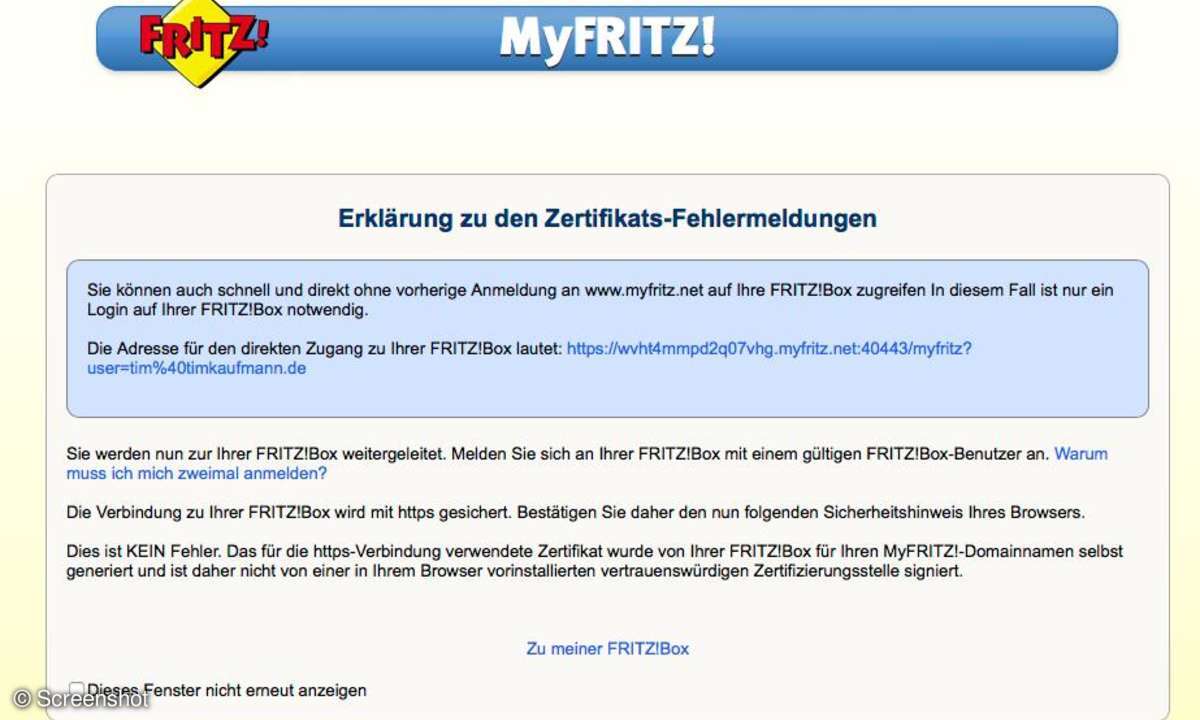
Fritzbox: VPN und Fernzugang einrichten - Schritt 4
Wichtig: Kopieren Sie jetzt die im blauen Kasten angezeigte Adresse und speichern Sie sie zum Beispiel in einer Textdatei. Sie brauchen sie gleich noch einmal.
Anschließend gibt es zwei Möglichkeiten:
- 1. Sie klicken einfach auf "Zu meiner Fritzbox". Anschließend melden Sie sich dort mit den Zugangsdaten Ihrer Fritzbox an.
- 2. Wem das zu umständlich ist, der setzt sich ein Lesezeichen für die im blauen Kasten angezeigte Adresse. Darüber gelangen Sie ohne den Umweg über die MyFRITZ!-Website künftig direkt zu Ihrer Fritzbox. So müssen Sie sich nur noch einmal anmelden.
Beim Wechsel zur Fritzbox warnt Ihr Browser vor einem möglicherweise unsicheren Zertifikat. Diese Warnung können Sie ignorieren.
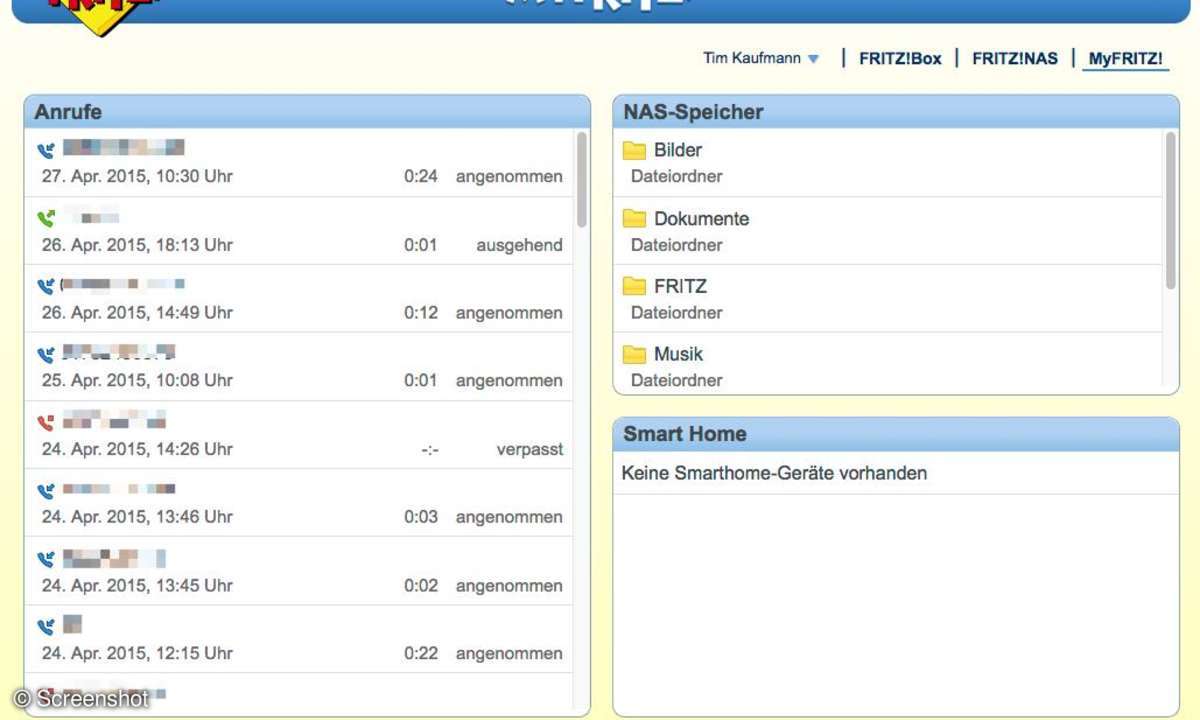
Fritzbox: VPN und Fernzugang einrichten - Schritt 5
Geschafft: Jetzt können Sie wie gewohnt auf Ihre Fritzbox zugreifen, auch von unterwegs. Die VPN-Verbindung ist damit aber noch nicht einsatzbereit.
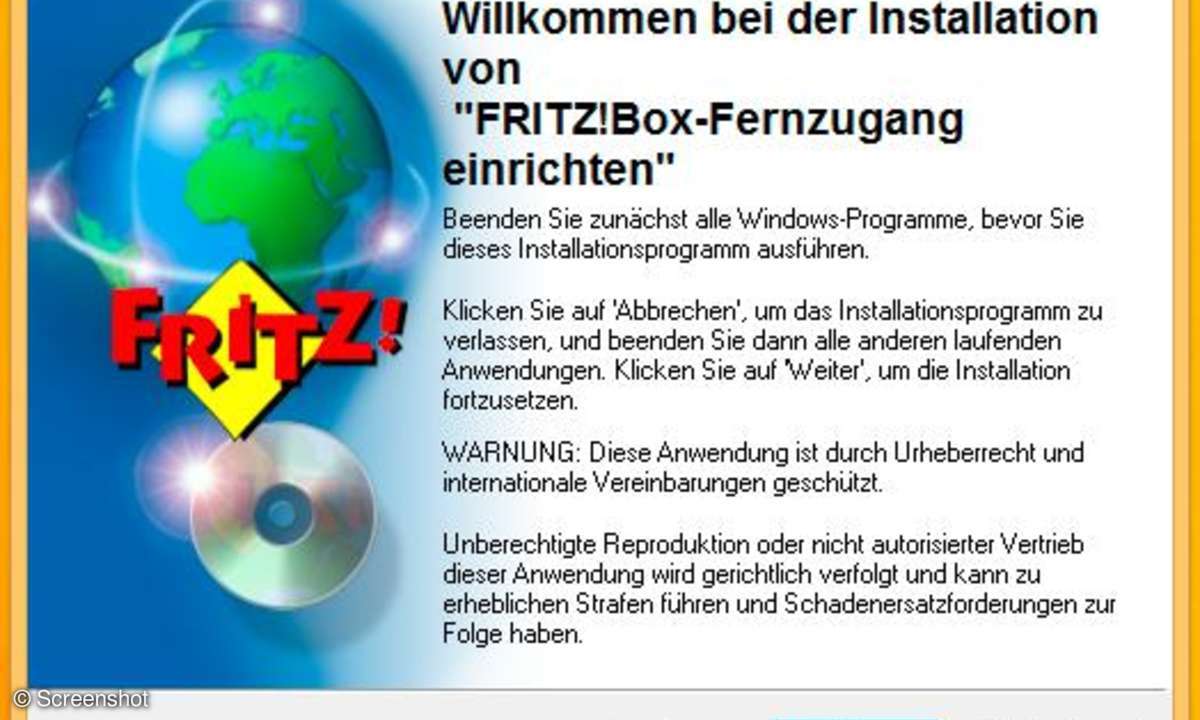
Fritzbox: VPN und Fernzugang einrichten - Schritt 6
Konfigurieren Sie jetzt den VPN-Server der Fritzbox. Dazu laden Sie das Programm Fritzbox-Fernzugang einrichten herunter (Link ganz unten auf der Seite), installieren und starten es.
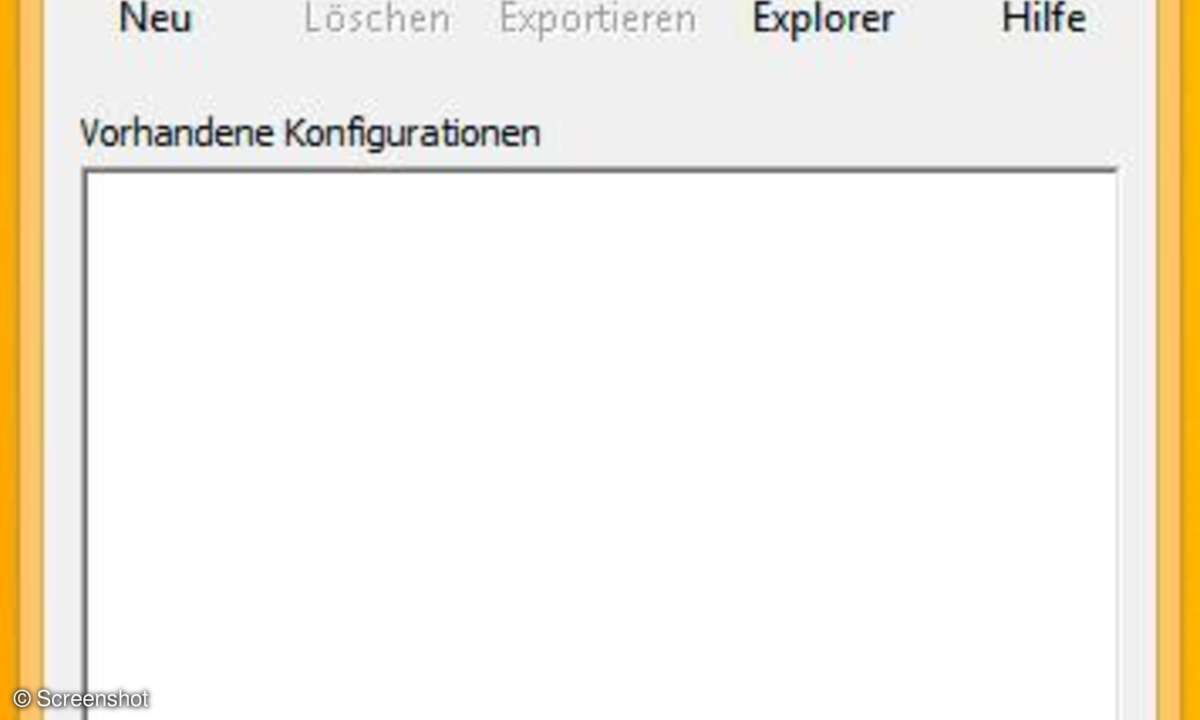
Fritzbox: VPN und Fernzugang einrichten - Schritt 7
Klicken Sie links oben auf "Neu".
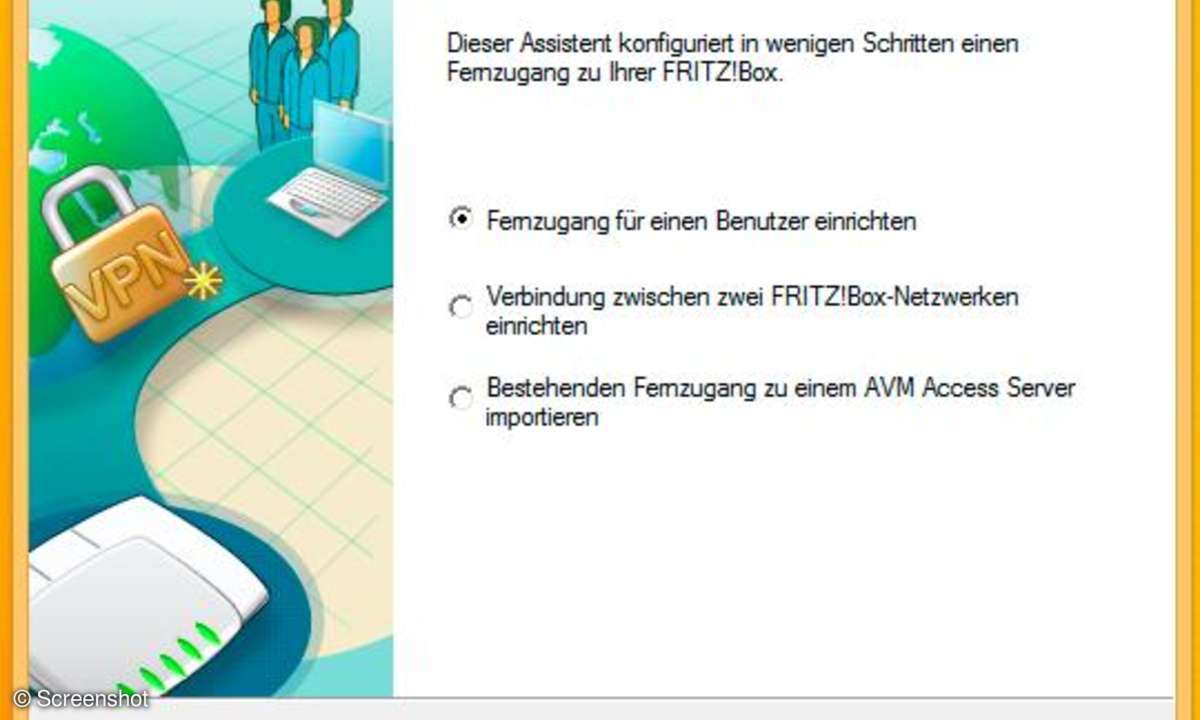
Fritzbox: VPN und Fernzugang einrichten - Schritt 8
Dann aktivieren Sie "Fernzugang für einen Benutzer einrichten" und gehen auf "Weiter".
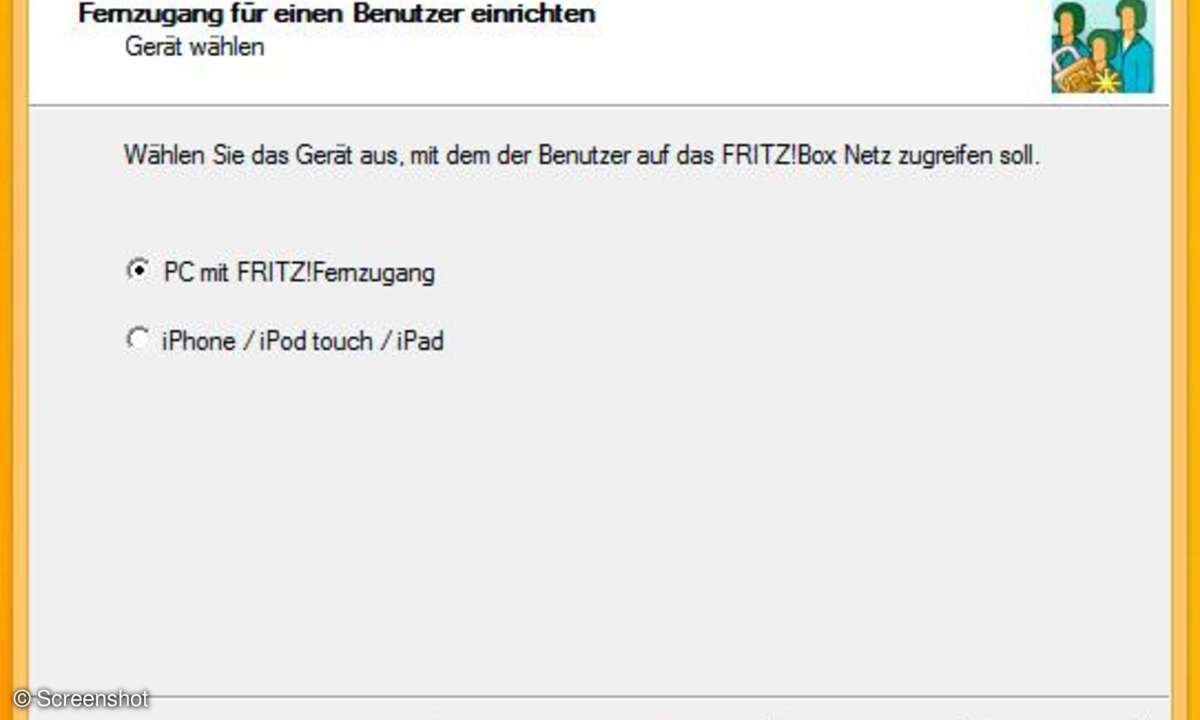
Fritzbox: VPN und Fernzugang einrichten - Schritt 9
Hier aktivieren Sie "PC mit FRITZ!-Fernzugang".
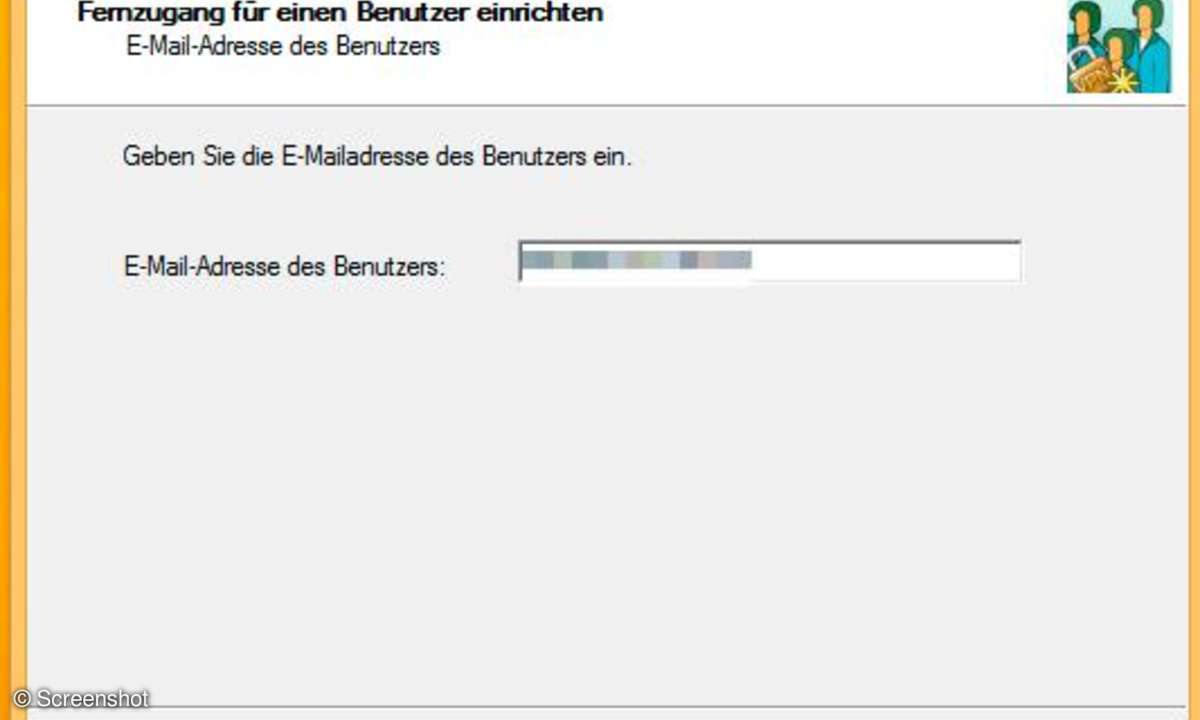
Fritzbox: VPN und Fernzugang einrichten - Schritt 10
Tragen Sie hier die E-Mail-Adresse des künftigen VPN-Benutzers ein.
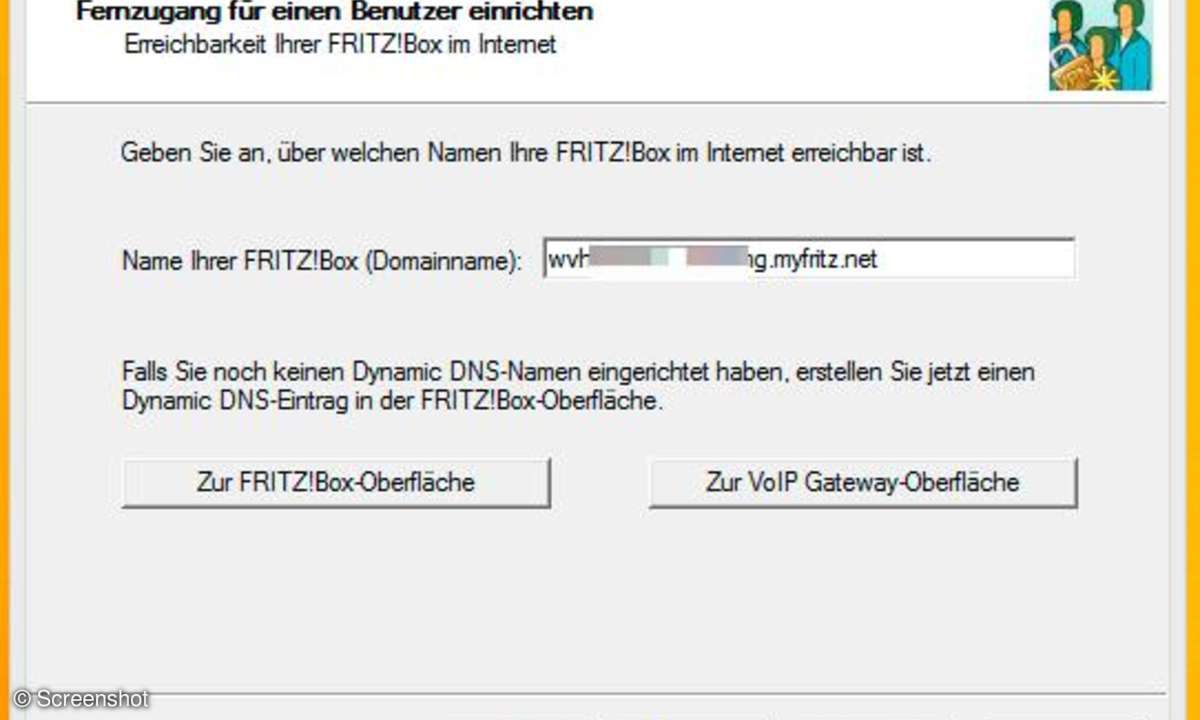
Fritzbox: VPN und Fernzugang einrichten - Schritt 11
Als Domainname tragen Sie die Web-Adresse ein, die Sie eben aus dem blauen Kasten der MyFRITZ!-Seite kopiert haben. Entfernen Sie dabei unbedingt das voranstehende "https://" und am Ende den Doppelpunkt und das, was danach folgt.
Sollten Sie vorhin vergessen haben, die Web-Adresse zu notieren: Sie finden diese auch noch mal in der Fritzbox-Web-Oberfläche unter "Internet > Freigaben > Fritzbox-Dienste" im Feld "Internet-Adresse Ihrer Fritzbox". Der korrekte Eintrag enthält die Zeichenfolge "myfritz.net".

Fritzbox: VPN und Fernzugang einrichten - Schritt 12
Die Option "Werkseinstellungen der Fritzbox für das IP-Netzwerk übernehmen" lassen Sie aktiviert. Allerdings müssen Sie sich entscheiden, ob Sie "Alle Daten über den VPN-Tunnel senden" möchten:
- Dafür spricht, dass dann wirklich alle Daten verschlüsselt werden, auch die, die Ihr Computer eigentlich direkt aus dem Internet laden könnte.
- Dagegen spricht, dass dies Ihre Internet-Verbindung zuhause belastet. Speziell wenn Sie größere Downloads via VPN tätigen, muss diese zuerst die Fritzbox herunter- und dann wieder zu Ihrem per VPN verbunden Computer heraufladen.
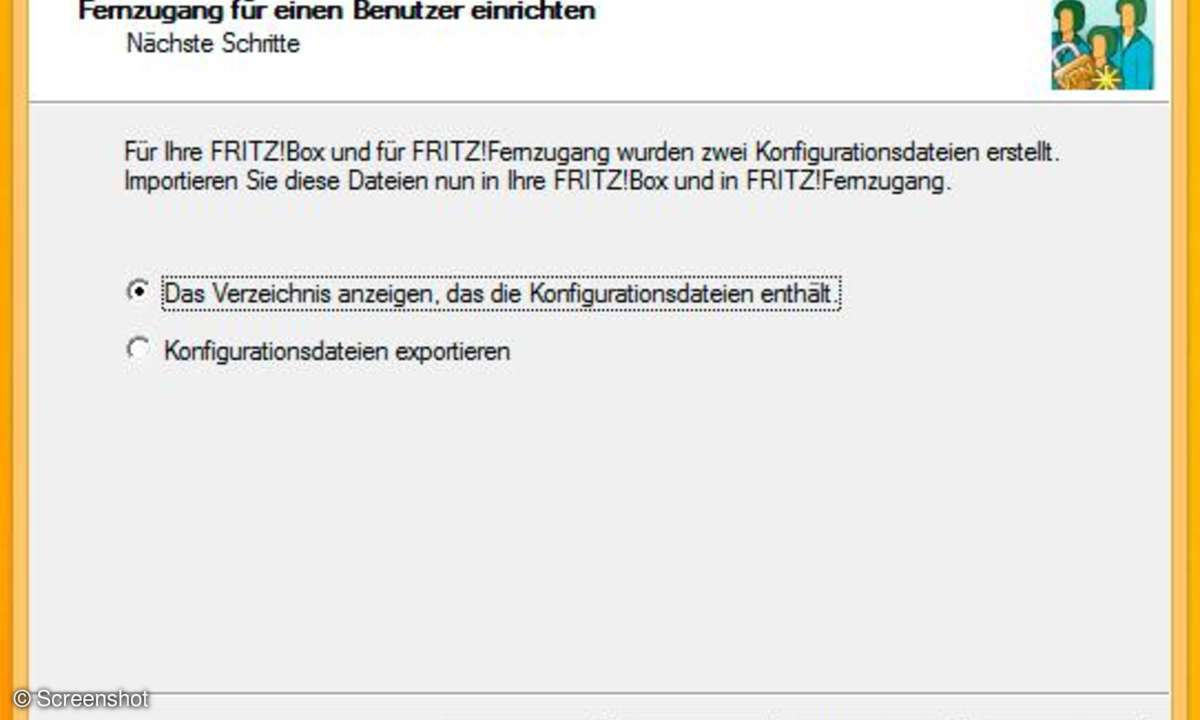
Fritzbox: VPN und Fernzugang einrichten - Schritt 13
Klicken Sie hier einfach auf "Fertig stellen". Daraufhin ...
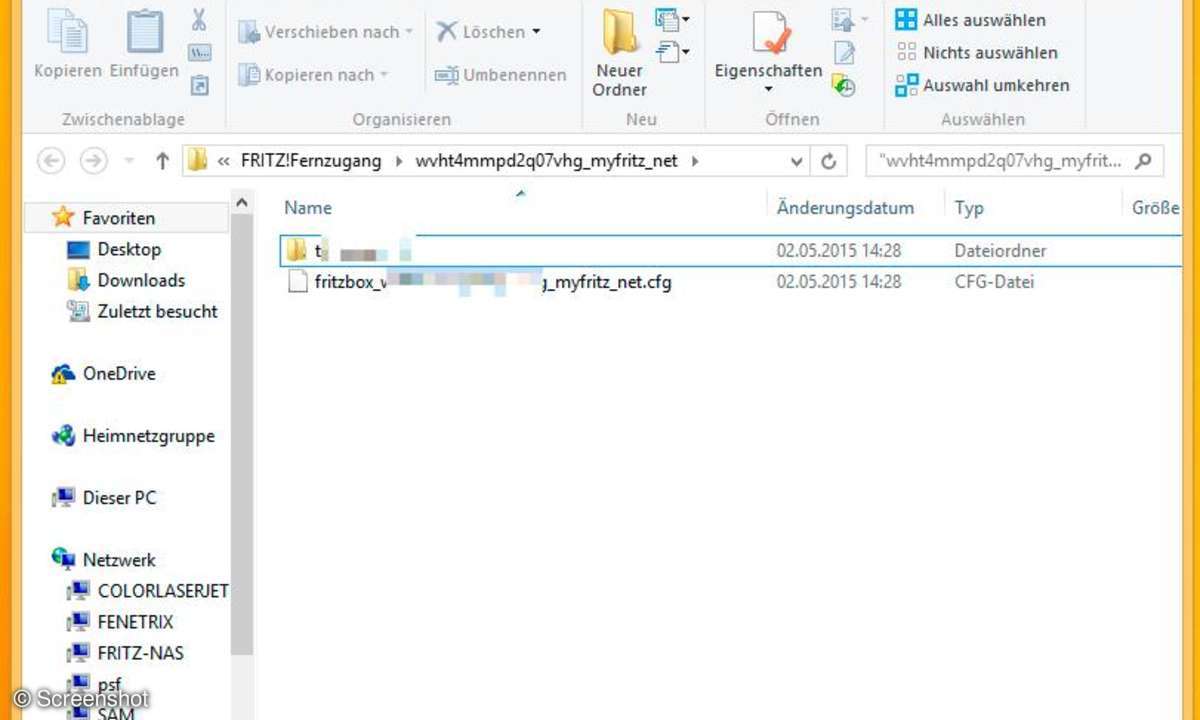
Fritzbox: VPN und Fernzugang einrichten - Schritt 14
... öffnet sich ein Explorer-Fenster. Sie brauchen beide Dateien, also sowohl die, die sofort sichtbar ist, als auch die im Unterordner mit der E-Mail-Adresse des Benutzers. Kopieren Sie sie an einen Ort, den Sie leicht wiederfinden.
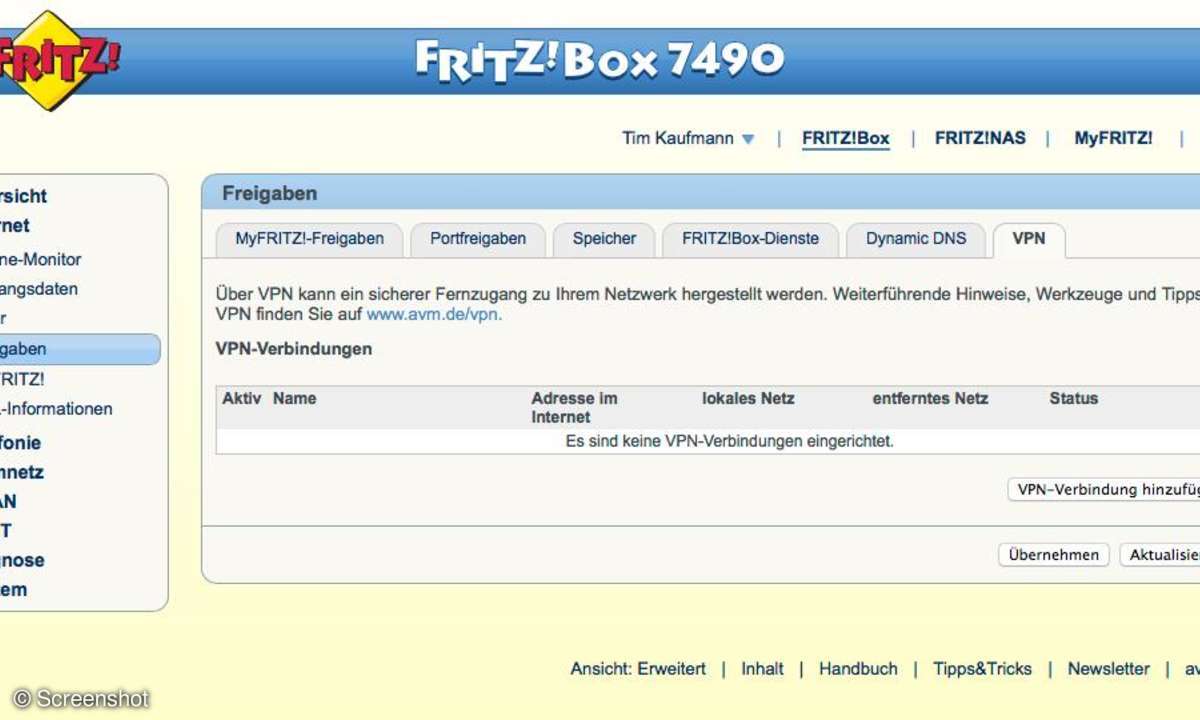
Fritzbox: VPN und Fernzugang einrichten - Schritt 15
Zurück in der Web-Oberfläche der Fritzbox gehen Sie auf "Internet > Freigaben" und dann auf den Reiter "VPN". Sofern Sie diesen nicht sehen, klicken Sie in der Fußzeile auf "Ansicht: Standard".
Klicken Sie dann auf "VPN-Verbindung hinzufügen".
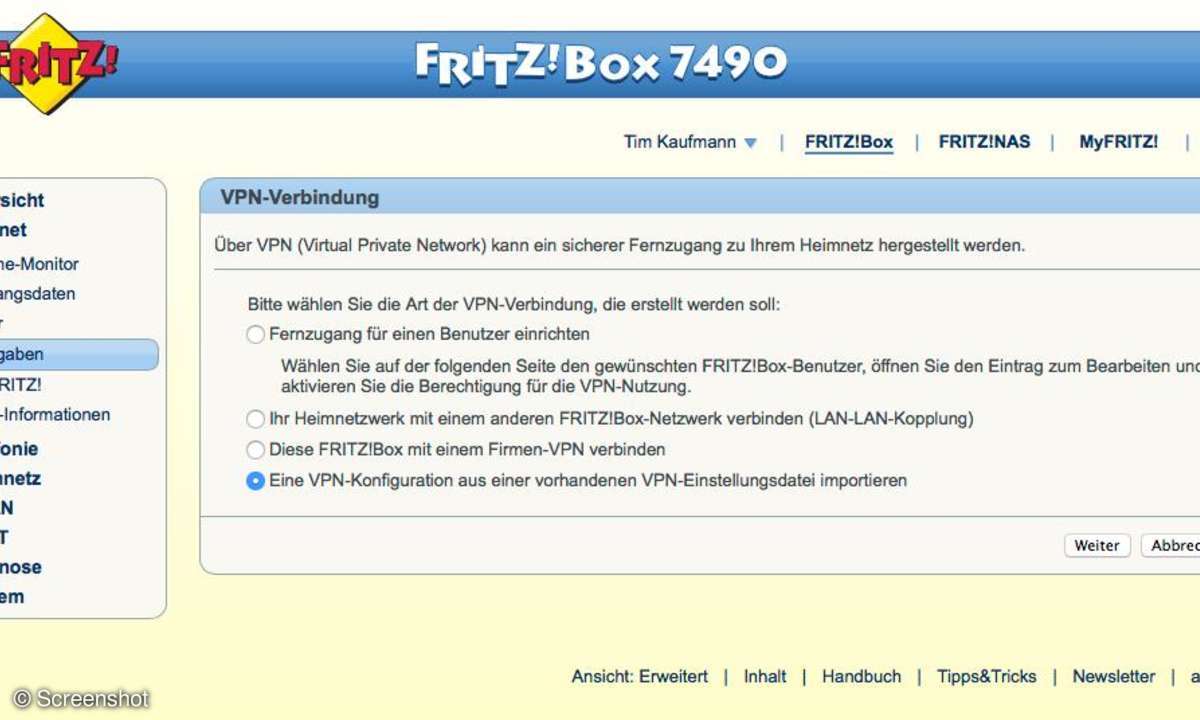
Fritzbox: VPN und Fernzugang einrichten - Schritt 16
Markieren Sie die Option "Eine VPN-Konfiguration aus einer vorhandenen VPN-Einstellungsdatei importieren" und klicken Sie auf "Weiter".
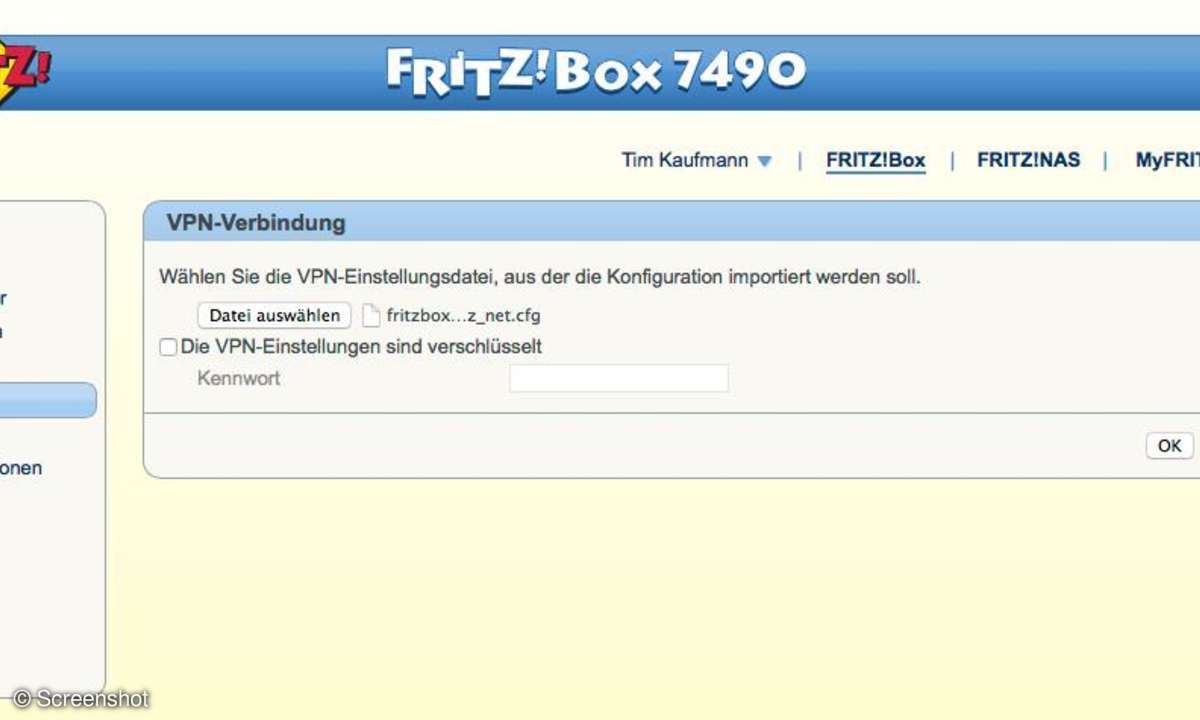
Fritzbox: VPN und Fernzugang einrichten - Schritt 17
Wählen Sie die Konfigurationsdatei aus, deren Name mit "fritzbox" beginnt. Klicken Sie dann auf "OK".
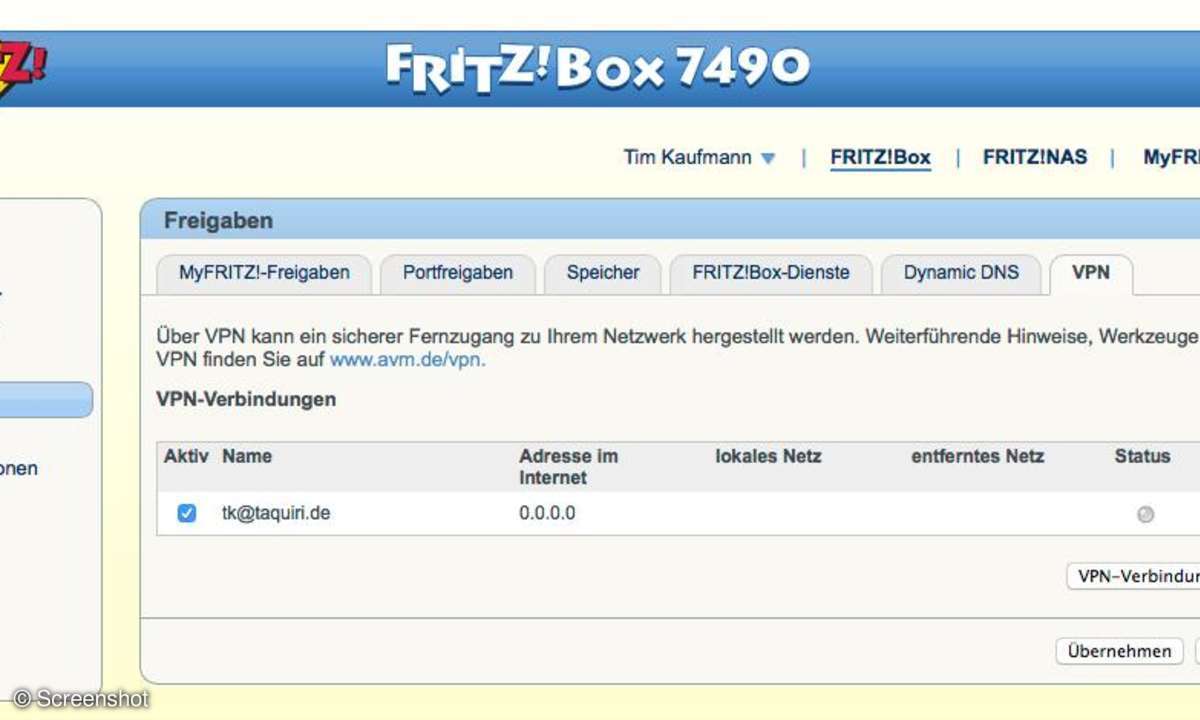
Fritzbox: VPN und Fernzugang einrichten - Schritt 18
Damit ist der Benutzer in der Fritzbox konfiguriert. Was jetzt noch fehlt, ist das Setup der VPN-Verbindung auf dem Computer.
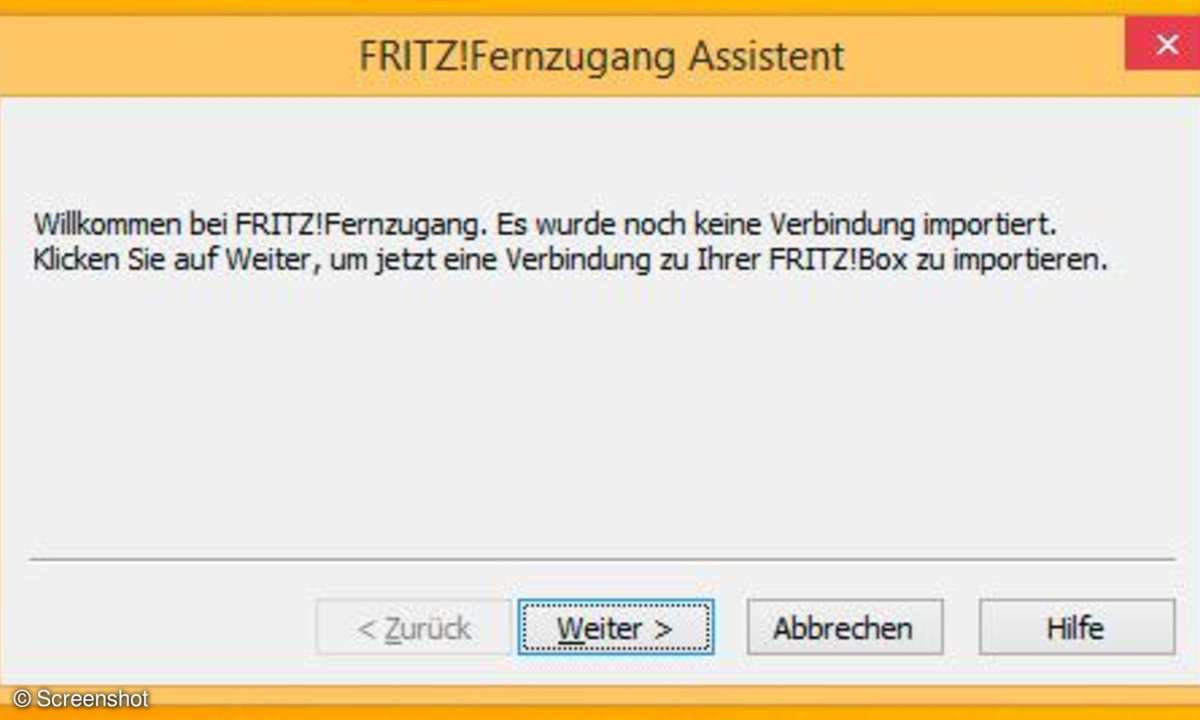
Fritzbox: VPN und Fernzugang einrichten - Schritt 19
Dazu verwenden Sie die Software FRITZ!Fernzugang, die Sie kostenlos bei AVM herunterladen können (unten auf der Seite). Beim ersten Start verlangt sie automatisch nach der Konfigurationsdatei. Wählen Sie dabei die Datei aus, deren Name mit "vpnuser" beginnt.
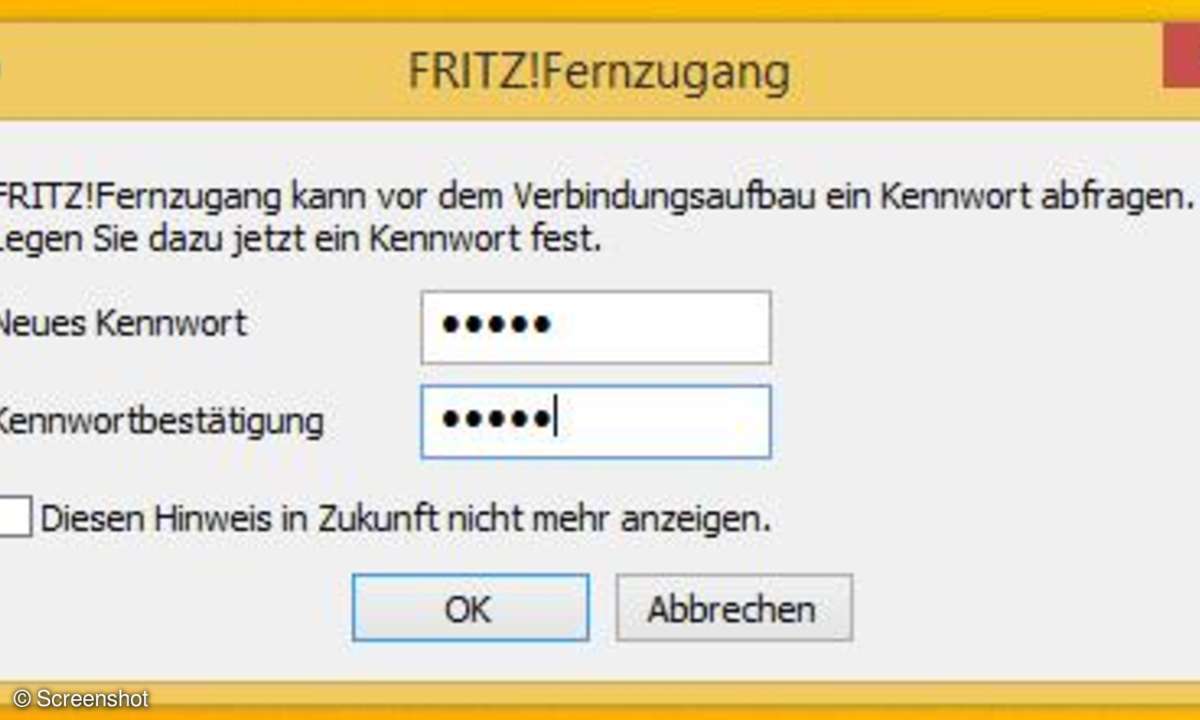
Fritzbox: VPN und Fernzugang einrichten - Schritt 20
Optional können Sie den VPN-Zugang mit einem Kennwort absichern.
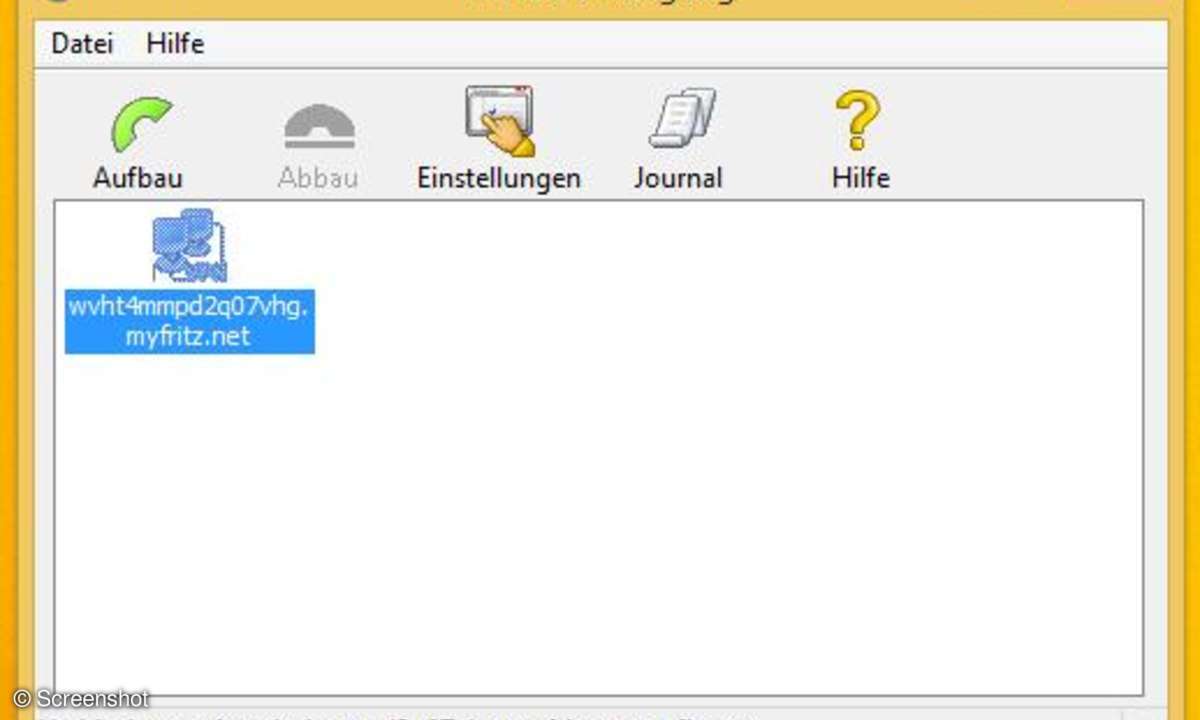
Fritzbox: VPN und Fernzugang einrichten - Schritt 21
Jetzt können Sie die VPN-Verbindung ganz leicht aufbauen. Klicken Sie einfach auf "Aufbau" und warten Sie kurz.
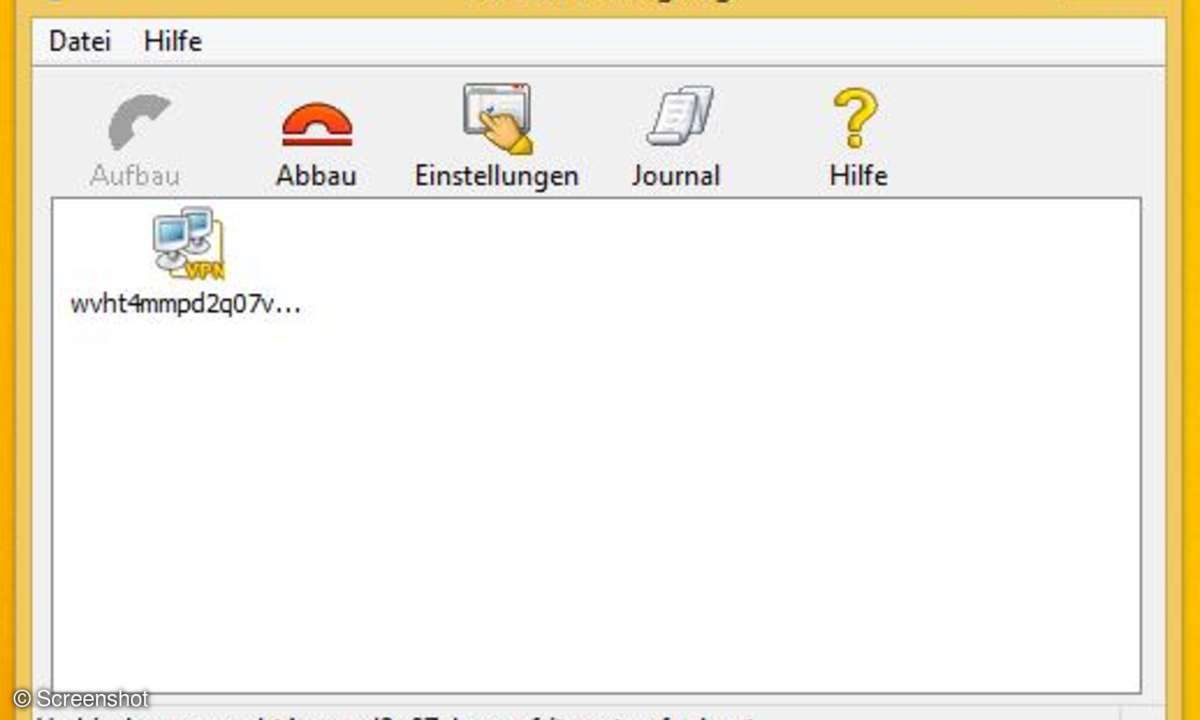
Fritzbox: VPN und Fernzugang einrichten - Schritt 22
Genauso trennen Sie die Verbindung auch wieder. Wenn sich Ihr Computer gerade im heimischen Netzwerk befindet, ist das Herstellen einer VPN-Verbindung natürlich eher überflüssig. Aber wenn Sie künftig unterwegs sind, können Sie sich bequem und sicher nach Hause verbinden.
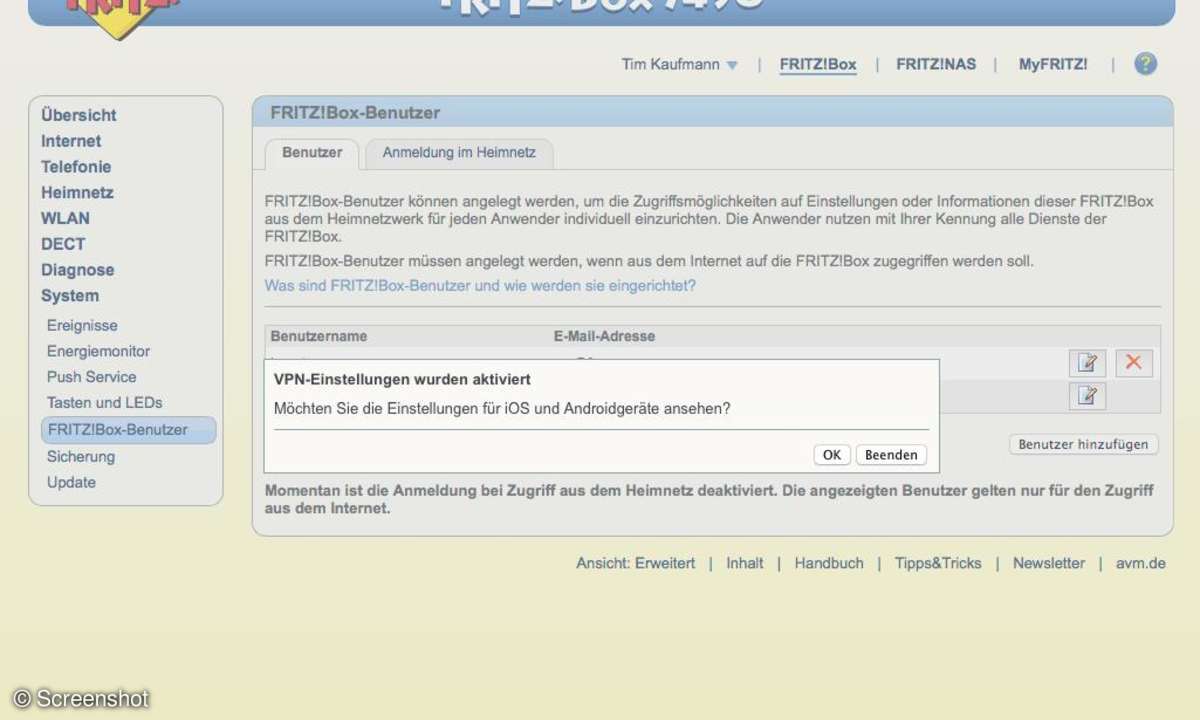
Fritzbox: VPN und Fernzugang einrichten - Schritt 23
Auf der AVM-Website finden Sie Anleitungen, die Ihnen zeigen, wie Sie auch Macs, Android-Geräte beziehungsweise iPhone und iPad mit dem VPN verbinden.